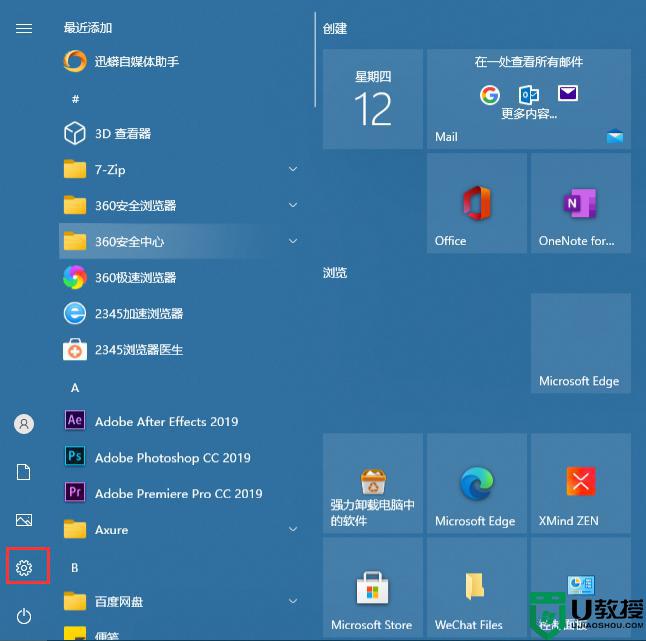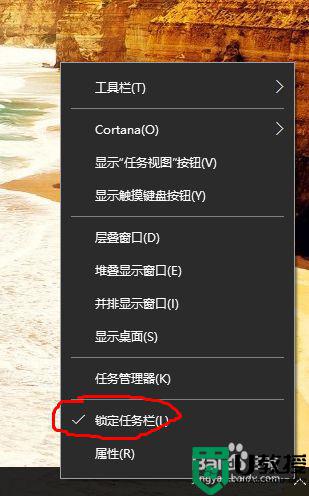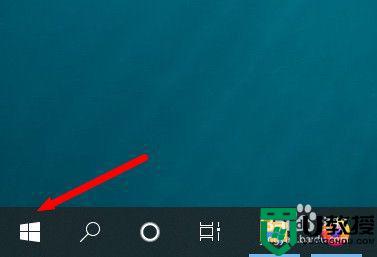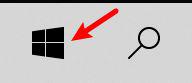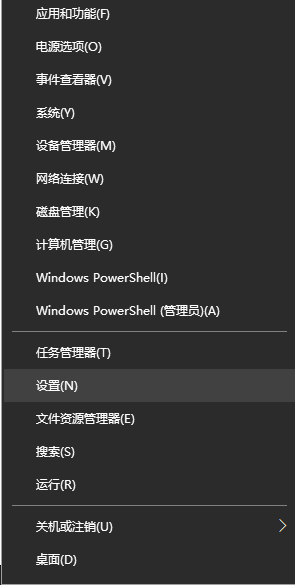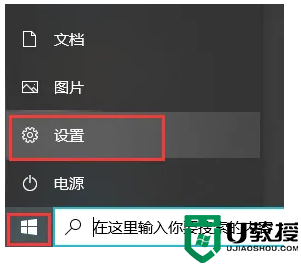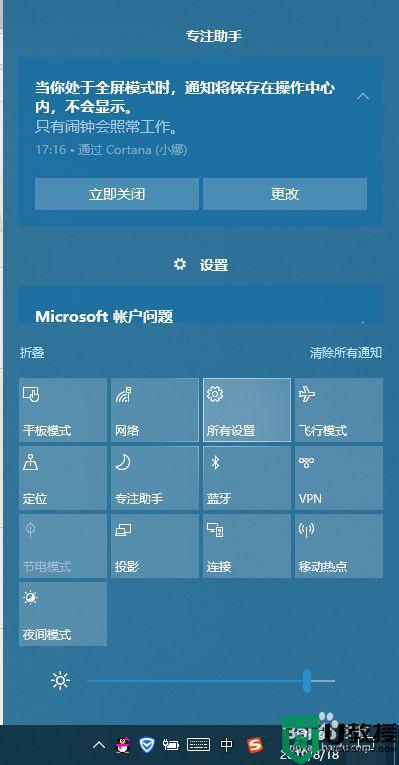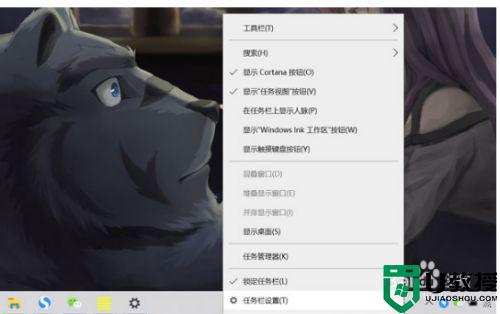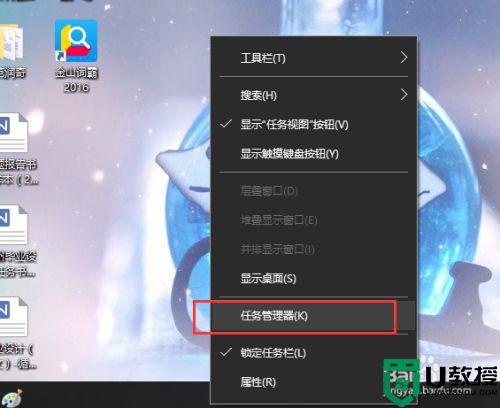如何让win10任务栏靠右显示 让win10任务栏靠右边显示的方法
时间:2022-01-05作者:mei
win10系统任务栏都是显示在底部的,任务栏上面存放一些常用的程序应用,相比大家都熟悉了。有部分网友觉得任务栏放置底部比较占位置,于是想让任务栏靠右显示,这样浏览网页也比较清楚。那么如何让win10任务栏靠右显示?下面告诉大家具体设置步骤。
1、在桌面空白处右击,选择个性化,如下图所示。
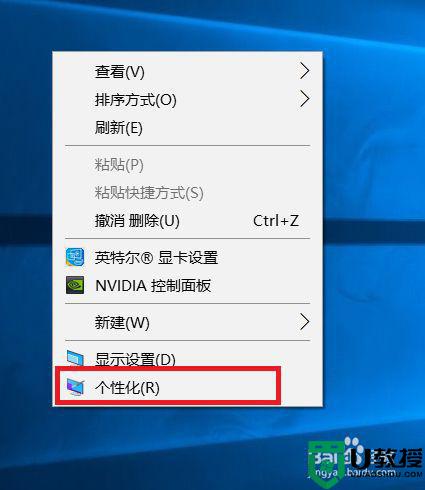
2、进入设置后,选择“任务栏”,再选择“任务栏在屏幕上的位置”,我们选择靠右显示。
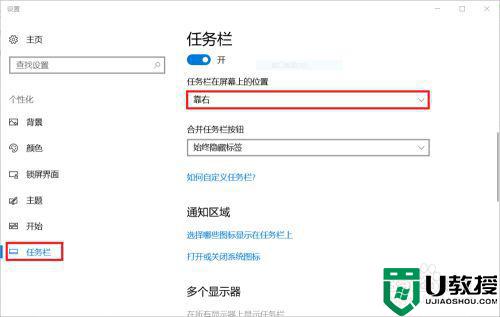
3、如果我们想得到更多关于任务栏的设置,可以选择“如何自定义任务栏?”进入到官网查看更详细的信息。
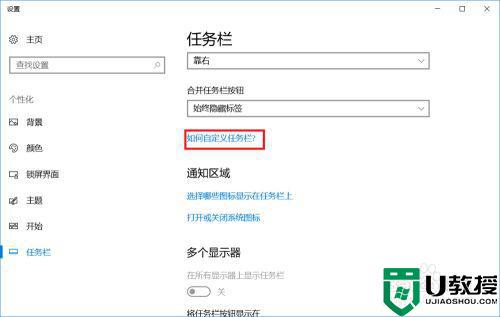
4、下面还有一个更加快捷的方法,首先右键任务栏空白处,取消勾选“锁定任务栏”选项,然后就能直接拖动任务栏到上下左右任何一个位置啦!
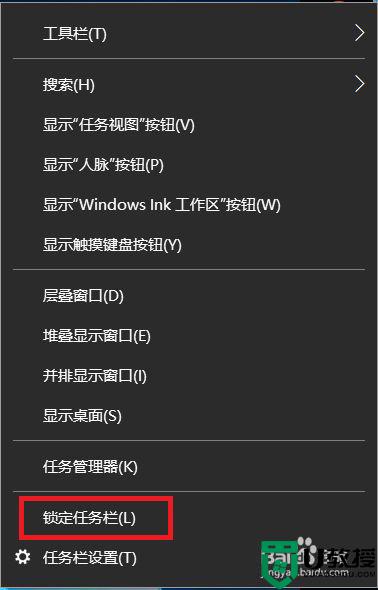
5、然后就发现任务栏到你想要的位置了。如下图所示。

win10系统任务栏位置是可以自定义调换的,如果不想放在屏幕底部,可以试着调整一下位置。